Informazioni su come configurare criteri di gruppo per ignorare un account computer? In questa esercitazione verrà illustrato come configurare le autorizzazioni dell'oggetto Criteri di gruppo per non applicare le relative configurazioni a un account computer.
• Windows 2012 R2
• Windows 2016
• Windows 2019
• Windows 10
• Windows 7
Elenco attrezzature
Nella sezione seguente viene presentato l'elenco delle attrezzature utilizzate per creare questa esercitazione.
Come Amazon Associate, guadagno dagli acquisti idonei.
Esercitazione correlata a Windows:
In questa pagina, offriamo un rapido accesso a un elenco di tutorial relativi a Windows.
Oggetto Criteri di gruppo esercitazione - Creare un'eccezione per un computer
Nel controller di dominio aprire lo strumento di gestione dei criteri di gruppo.

Creare un nuovo criterio di gruppo.

Immettere un nome per i nuovi criteri di gruppo.

Nel nostro esempio, il nuovo oggetto Criteri di gruppo è stato denominato: MY-GPO.
Nella schermata Gestione Criteri di gruppo selezionare l'oggetto Criteri di gruppo e accedere alla scheda Delega.

Nella parte inferiore dello schermo fare clic sul pulsante Avanzate.

Fare clic sul pulsante Aggiungi.
Fare clic sul pulsante denominato Tipi di oggetto.

Selezionare il tipo di oggetto Computer.

Cercare e aggiungere un computer.

Selezionare l'account computer e negare l'autorizzazione per applicare i criteri di gruppo.
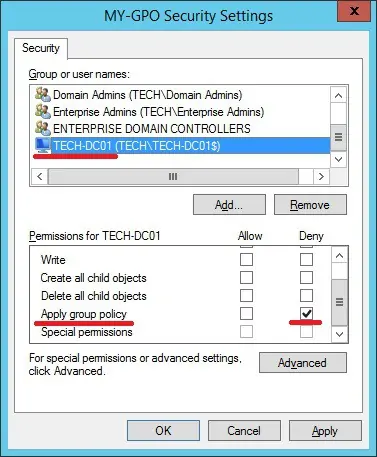
Nella finestra Avviso fare clic sul pulsante Sì.

Nel nostro esempio, al computer TECH-DC01 è stata negata l'autorizzazione per l'applicazione dell'oggetto Criteri di gruppo denominato MY-GPO.
Oggetto Criteri di gruppo esercitazione - Applicazione dei criteri di gruppo
Nella schermata Gestione Criteri di gruppo è necessario fare clic con il pulsante destro del mouse sull'unità organizzativa desiderata e selezionare l'opzione per collegare un oggetto Criteri di gruppo esistente.

Nel nostro esempio, ci sarà il collegamento del criterio di gruppo denominato MY-GPO alla radice del dominio.

Dopo aver applicato l'oggetto Criteri di gruppo è necessario attendere 10 o 20 minuti.
Durante questo periodo l'oggetto Criteri di gruppo verrà replicato in altri controller di dominio.
Riavviare il computer remoto e verificare se la configurazione viene ignorata.
Nell'esempio, il computer TECH-DC01 non applicherà le configurazioni dell'oggetto Criteri di gruppo denominato MY-GPO.
